Editor Wix: trabalhar com temas de texto
3 min
Neste artigo
- Escolher um tema de texto
- Editar estilos dentro de um tema de texto
- Alterar o estilo de um elemento de texto
No painel Design do site, você pode criar e salvar um tema de texto para usar em todo o seu site e manter o design do seu texto consistente.
Seu tema de texto contém cabeçalhos e parágrafos, e você pode personalizar cada um deles para que fique como você quiser.
Dica:
O Wix oferece muitas fontes que você pode usar, totalmente grátis. No entanto, você pode fazer upload de suas próprias fontes para dar seu toque pessoal.
Escolher um tema de texto
Escolha a fonte que deseja usar para cabeçalhos e uma fonte para aplicar a todos os seus parágrafos. Você define uma fonte para cada grupo. Para sua conveniência, ela se aplica automaticamente aos estilos individuais de cabeçalho e parágrafo (em tamanhos diferentes).
Quer personalizar um estilo de texto específico?
Você pode escolher fontes diferentes para estilos de texto individuais (por exemplo: uma fonte específica para o Cabeçalho 1 e outra para o Cabeçalho 2). Siga os passos na seção abaixo.
Para escolher um tema de texto para o seu site:
- Clique em Design
 no lado esquerdo do editor.
no lado esquerdo do editor. - Clique em Tema de texto.
- Selecione a Fonte do cabeçalho que deseja aplicar a todos os seus cabeçalhos.
- Selecione a Fonte do parágrafo que deseja aplicar a todos os seus parágrafos.
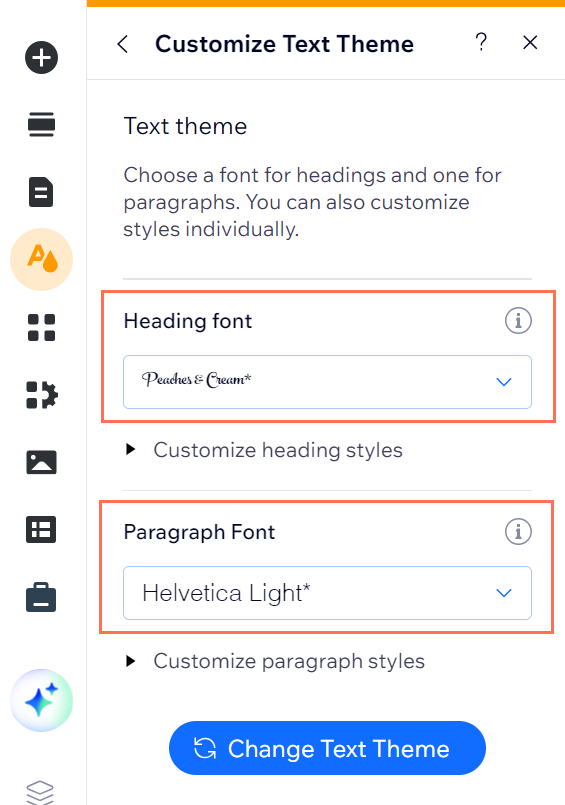
Editar estilos dentro de um tema de texto
Seu tema de texto contém vários estilos de cabeçalho e parágrafo para os diferentes elementos de texto em seu site. Por exemplo, o grupo Cabeçalhos inclui 6 estilos de cabeçalho, Cabeçalho 1 a 6. Ajuste cada estilo como preferir, incluindo a fonte, espaçamento e tamanho.
Observação:
Quaisquer alterações feitas em um estilo se aplicam automaticamente ao texto existente em seu site com esse estilo (por exemplo: Cabeçalho 1, Parágrafo 2, etc.)
Para editar estilos de texto:
- Clique em Design
 no lado esquerdo do editor.
no lado esquerdo do editor. - Clique em Tema de texto.
- Clique em Personalizar estilos de cabeçalho ou Personalizar estilos de parágrafo.
- Passe o mouse sobre o estilo de texto relevante e clique no ícone Editar
 .
. - Personalize o estilo usando as opções disponíveis.
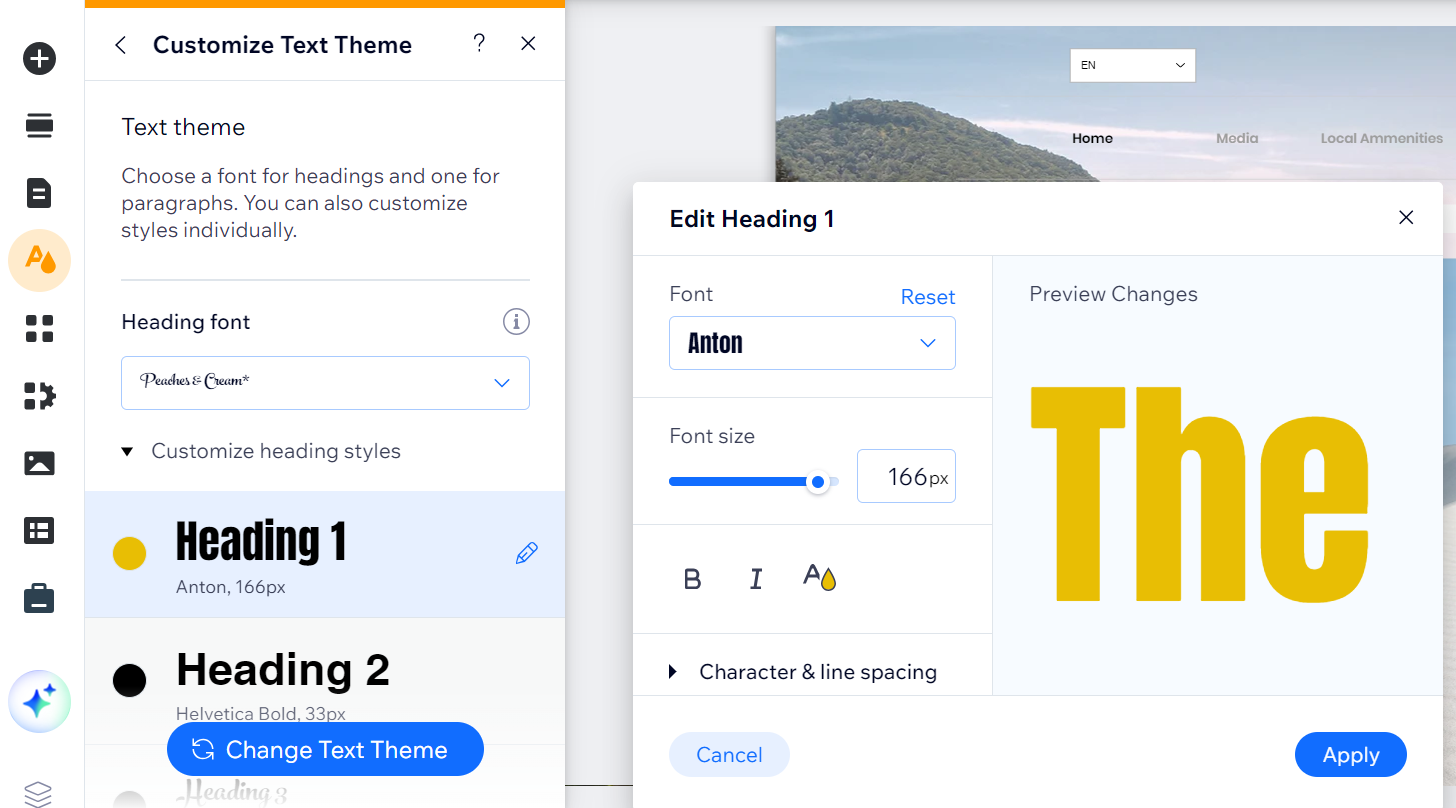
Importante:
O espaçamento entre caracteres e linhas não pode ser alterado nos seguintes elementos:
- Menu
- Vídeo
- Formulários
- Seleção
- Avaliações
- Blog
- Loja
- Buscar
- Eventos
- Agendamentos
- Componentes de texto exclusivos para mobile
Alterar o estilo de um elemento de texto
Se quiser alterar o estilo de um determinado elemento de texto no seu site, você pode alterá-lo no painel Configurações de texto.
Para alterar o estilo de um elemento de texto:
- Selecione a caixa de texto relevante no seu editor.
- Clique em Editar texto.
- Clique no menu dropdown Estilos e selecione um estilo para o texto.
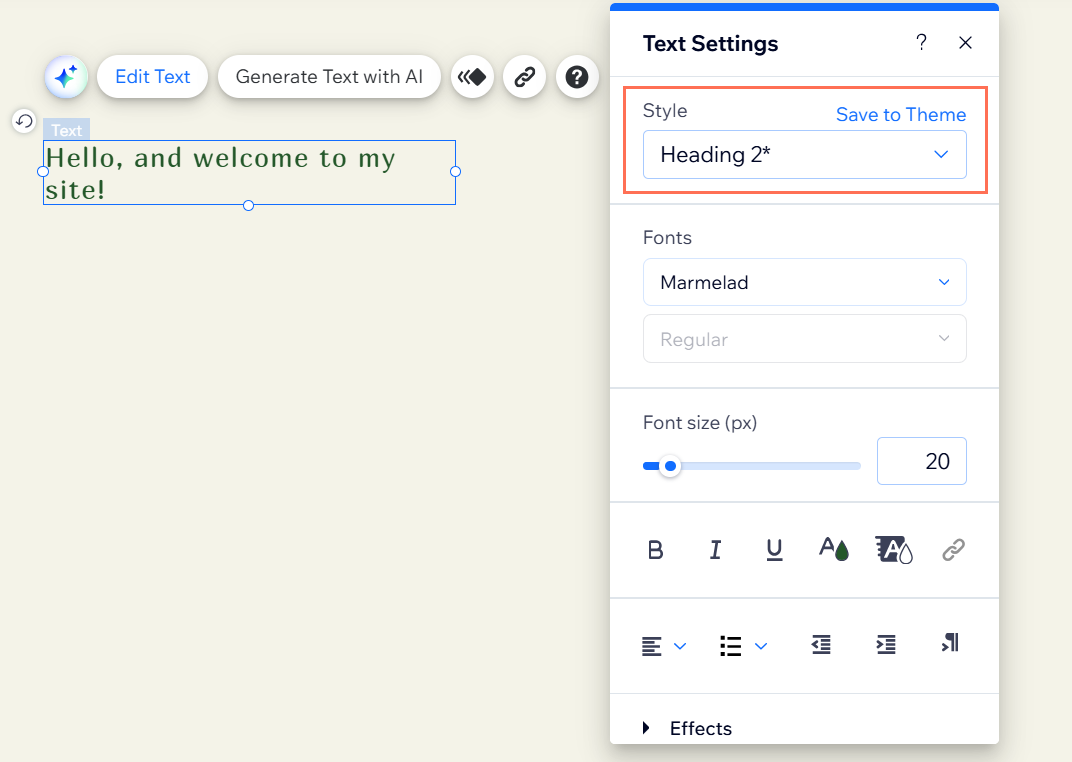
Precisa de mais inspiração para o seu design?
O hub de design do Wix é um ótimo recurso para te ajudar com ideias e ver as tendências de design de sites


